CAD通过临时捕捉点来画圆
在面对很复杂的图形的时候,如果我们在绘图时绘制很多辅助线的话,图形就会看起来更加的复杂和乱,所以这时候我们有一个解决方法,通过临时捕捉点来画图,这样我们就不用画辅助线但也可以把图形绘制出来。
下面我们通过一个例子来操作一下,进而了解到临时捕捉点要如何使用。
1. 先绘制一个400x300的矩形,接着我们以A点为起点,沿长和宽距离A点200处,画一个半径为100的圆,这个圆经过这两个点。
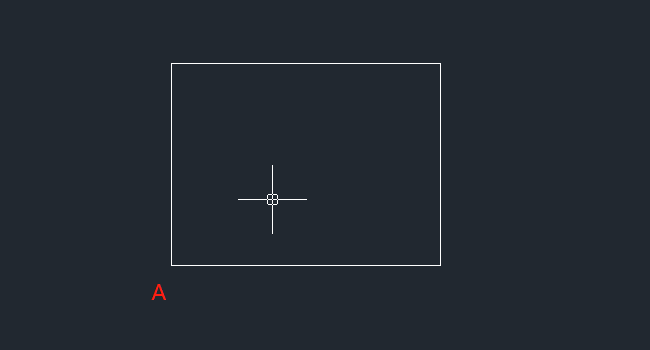
2. 启用画圆的命令,在绘画区右侧的工具栏中点击【圆】的按钮,启用之后先不指定圆心,而是在命令区输入:tt,回车;接着将鼠标移到A点,会出现一个红色小圆圈,我们将鼠标沿着宽移动,在命令区输入:200,回车,如下图所示,虽然没有显示出来,但已经在距离A点200的位置为我们捕捉了点。
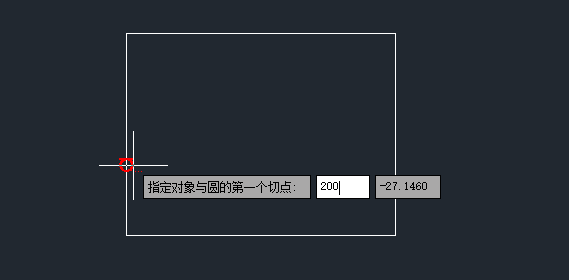
3. 接着在提示指定圆的第二个切点的时候,将鼠标以A点为起点,沿着矩形的长进行移动,输入200,回车,如下图所示:
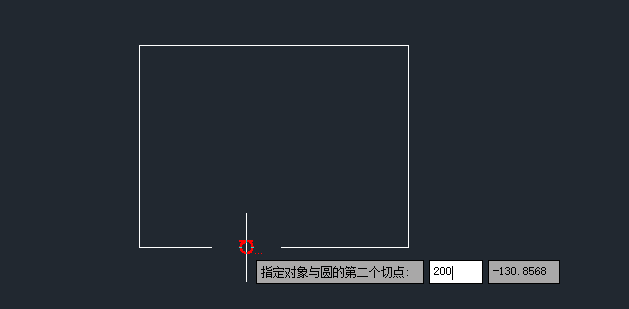
4. 回车之后,在提示指定圆的半径的时候我们就输入我们要的圆的大小,输入:100,回车,这样系统就帮我们绘制好了圆,最后结果如下图所示:
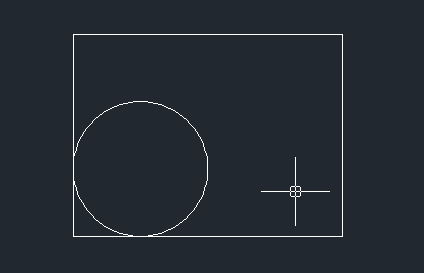
你看上面的圆我们使用临时捕捉点的话来进行捕捉我们就不用再绘制另外的辅助线,这个过程要注意的是不要点击鼠标哦!学会了使用临时捕捉点来帮助我们绘图,以后不仅可以使界面简单还可以提高绘图效率。
推荐阅读:CAD软件
推荐阅读:CAD制图
·中望软件荣获“2023中国版权影响力企业”奖项2023-11-23
·“中望CAD+智慧途思PRtools”解决方案,助力工艺工程师高效设计2023-11-21
·助力四川新型工业化发展:中望举办高峰论坛,探讨自主工软与数智设计2023-11-10
· “真自主”才敢说“更硬核”,中望自主3D内核助力企业数字化发展2023-11-01
·中望联合构力科技打造“中望CAD+PKPM审查软件”解决方案,推进审图流程全国产化2023-10-25
·中望软件全资收购英国商业流体仿真软件PHOENICS 持续完善多学科多物理场仿真解决方案2023-10-08
·人才培养 笃行不怠 | 国家工业软件行业产教融合共同体第一次理事会工作会议成功举办2023-10-09
·中望软件联合新硕科技打造全国产五金模具设计系统,助力模具企业降本增效2023-09-07
·玩趣3D:如何应用中望3D,快速设计基站天线传动螺杆?2022-02-10
·趣玩3D:使用中望3D设计车顶帐篷,为户外休闲增添新装备2021-11-25
·现代与历史的碰撞:阿根廷学生应用中望3D,技术重现达·芬奇“飞碟”坦克原型2021-09-26
·我的珠宝人生:西班牙设计师用中望3D设计华美珠宝2021-09-26
·9个小妙招,切换至中望CAD竟可以如此顺畅快速 2021-09-06
·原来插头是这样设计的,看完你学会了吗?2021-09-06
·玩趣3D:如何使用中望3D设计光学反光碗2021-09-01
·玩趣3D:如何巧用中望3D 2022新功能,设计专属相机?2021-08-10
·CAD块的区别和含义2020-04-03
·CAD对齐ALIGN命令2021-05-20
·CAD怎么转换文字的横竖2019-07-22
·CAD的文字如何做到所见即所得2017-06-13
·在CAD里为什么只能选中一个对象,而不能累加选择多个对象?2016-04-26
·CAD中图纸比例不一致,该如何调整使比例一致2019-06-14
·CAD如何绘制90度的圆弧线?2020-04-14
·怎么使用CAD环形阵列命令2022-12-21
微信
咨询
客服
Top

中望软件技术